ps处理外景人物图片宁静的淡褐色
2022-12-25 22:42:18
来源/作者: /
己有:38人学习过
3、按Ctrl
+ J 把当前可选颜色调整图层复制一层,不透明度改为:20%,稍微加强一下背景颜色,效果如下图。

4、创建曲线调整图层,对绿,蓝进行调整,参数设置如图8,9,效果如图10。这一步是稍微调暗画面的颜色。
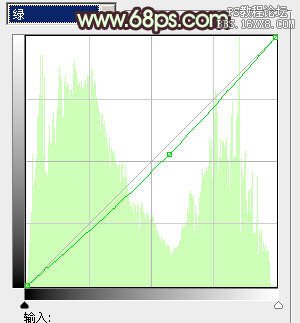
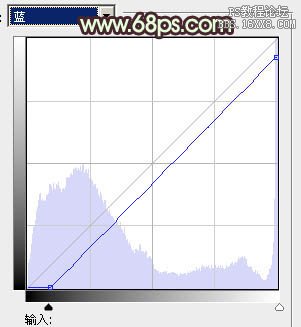


4、创建曲线调整图层,对绿,蓝进行调整,参数设置如图8,9,效果如图10。这一步是稍微调暗画面的颜色。
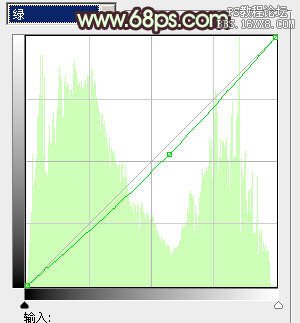
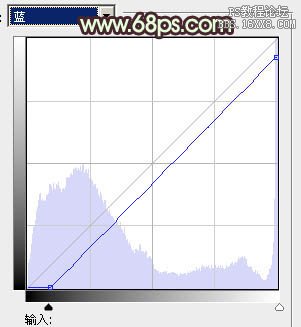

上一篇:ps调出超酷摩托车女郎外景电影调
下一篇:PS人物金色调色教程




![[非主流PS教程] 非主流图片制作教](https://img.lvups.com/d/file/titlepic/2022/12/25/ezubq003eyi.jpg)























